YouTube ofrece una función de reproducción automática que inicia automáticamente la reproducción de un nuevo vídeo después de que termines de ver el vídeo actual. Los vídeos de reproducción automática están relacionados con tu historial de visionado y se supone que te ayudan a descubrir más vídeos fantásticos.
Desactiva la reproducción automática en YouTube si la encuentras invasiva o si simplemente no te interesa ver más vídeos.
Las instrucciones de este artículo se aplican a las versiones de YouTube para dispositivos móviles y de escritorio.
Cómo desactivar la reproducción automática en YouTube en un navegador de escritorio
Sigue estas instrucciones para desactivar la reproducción automática a través de las versiones de escritorio de YouTube.
- Abre YouTube.
- Si aún no has accedido a tu cuenta de Google, selecciona el enlace azul Acceder en la esquina superior derecha para introducir tus datos de acceso y acceder.
No es necesario que accedas a tu cuenta para desactivar la reproducción automática porque la función está activada de forma predeterminada tanto si has accedido como si no. La ventaja de iniciar sesión en tu cuenta es que cuando desactivas la reproducción automática, ésta se desactiva en toda tu cuenta, independientemente del equipo o dispositivo desde el que accedas.
- Busca o selecciona cualquier vídeo para ir a su página y empezar a verlo. No tienes que verlo entero y puedes seleccionar el botón de pausa para detenerlo.
- Hay dos formas de desactivar la reproducción automática:
- Seleccione el botón de reproducción del reproductor de vídeo para seguir viendo el vídeo hasta el final o arrastre el punto rojo a lo largo de la línea de tiempo del reproductor de vídeo para avanzar rápidamente hasta los últimos segundos del vídeo y, a continuación, seleccione la reproducción.
- Si ha desactivado correctamente la reproducción automática, el vídeo terminará normalmente y no comenzará a reproducirse automáticamente un nuevo vídeo.
Cómo desactivar la reproducción automática en la aplicación de YouTube o en YouTube en un navegador móvil
Siga estas instrucciones si desea desactivar la reproducción automática en la aplicación móvil de YouTube.
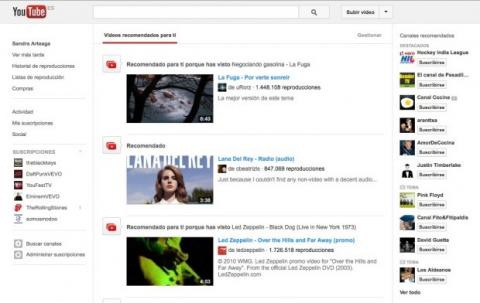
Las siguientes instrucciones son las mismas tanto si utilizas la aplicación de YouTube para Android como para iOS. También se aplican a YouTube.Com en un navegador web móvil.
- Abre la aplicación de YouTube o visita YouTube en un navegador web móvil.
- Si aún no has iniciado sesión en tu cuenta, toca el icono del perfil en la esquina superior derecha para introducir tus datos de acceso e iniciar sesión (o selecciona una cuenta existente a la que ya te hayas conectado).
Al igual que en YouTube.Com en la web de escritorio, no es necesario que inicies sesión en tu cuenta en la aplicación o en el sitio móvil para desactivar la reproducción automática. La función está activada por defecto, tanto si has iniciado sesión como si no, y te ayuda a optimizar la configuración de la reproducción automática en toda tu cuenta, independientemente del lugar desde el que inicies sesión.
- Busca o selecciona cualquier vídeo para ir a su página y empezar a verlo (sin configurarlo a pantalla completa). Si no quieres verlo entero, selecciona el botón de pausa para detenerlo.
- Busca el botón de reproducción automática, debajo del reproductor de vídeo y justo encima de la sección Up next . Selecciónalo para desactivarlo y que pase de azul a blanco.
Los vídeos no se reproducirán automáticamente si estás conectado a una red móvil y no han estado activos durante al menos 30 minutos. Cuando estés conectado a una red Wi-Fi, los vídeos de reproducción automática dejarán de reproducirse después de un máximo de cuatro horas.
- Selecciona el botón de reproducción en el reproductor de vídeo para continuar viendo el vídeo o, alternativamente, arrastra el punto rojo a lo largo de la línea de tiempo del reproductor de vídeo para avanzar rápidamente hasta los últimos segundos del vídeo. Selecciona reproducir.
- El vídeo debería terminar normalmente y no verás que un nuevo vídeo comienza a reproducirse automáticamente.
















